Как устранить ошибку сбоя DNS на Mac
Сегодня мало кто понимает, насколько сложна современная интернет-инфраструктура. Так что это действительно удивительно, что мы можем получить доступ к любому веб-сайту или веб-приложению в мире с любого устройства без каких-либо проблем в 99% случаев.
Однако именно 1% превращает беспроблемный опыт в технические проблемы. Таковы, например, различные ошибки DNS, которые могут варьироваться от «служба недоступна» до «DNS не отвечает» до «DNS-адрес не найден».
Итак, что вы делаете, когда обнаруживаете, что ваш DNS-сервер не отвечает? Здесь мы собрали лучшие советы по устранению проблем с DNS. Но сначала давайте вспомним, что такое ошибка DNS.
✕
Что такое сбой DNS?
DNS означает систему доменных имен. По сути, это база данных в Интернете, которая преобразует URL-адреса, такие как setapp.com, в IP-адреса, такие как 192.0.2.1.
Когда вы видите сообщение типа «DNS недоступен», это может означать, что либо ваш компьютер пытается получить доступ к DNS-серверу, либо DNS-сервер пытается получить доступ к целевому веб-сайту. Обе эти вещи могут произойти по разным причинам.
Итак, что вы делаете, чтобы исправить ошибки DNS?
Как устранить сбои DNS
Хотя вы потенциально можете сменить своего интернет-провайдера, если проблемы с DNS продолжают возникать, вы не можете сделать с этим ничего большего, чем это на макроуровне.
Однако вы можете сделать гораздо больше на своем Mac. От очистки кеша до отключения дополнительных подключений и изменения настроек DNS. Если вы столкнулись с ошибкой DNS, недоступной для службы, попробуйте выполнить эти шаги один за другим.
1. Перезагрузите Mac
Самое простое решение большинства проблем на вашем Mac — либо перезагрузить устройство, либо закрыть и снова открыть конкретное приложение, с которым у вас возникли проблемы (например, ваш браузер).
2. Перезагрузите модем или маршрутизатор.
Поскольку ваш модем участвует во всех данных, которые проходят через вашу интернет-сеть, его перезапуск также может устранить ошибки DNS. Просто найдите кнопку перезагрузки на задней панели модема.
Кроме того, вы можете включать и выключать Wi-Fi на Mac. Если вы используете кабель Ethernet, попробуйте отключить и снова подключить его.
Если вы полагаетесь на какие-либо сетевые устройства Bluetooth, вы можете легко управлять ими с помощью AirBuddy.
AirBuddy — это удобная утилита, которая отслеживает все беспроводные устройства, которые вы используете с Mac, от наушников до удлинителей WiFi. Подключайтесь к любому устройству и отключайтесь от него одним щелчком мыши, контролируйте уровень заряда батареи (с оповещениями), устанавливайте собственные ярлыки и переключайте устройства между несколькими компьютерами Mac — и все это из строки меню.
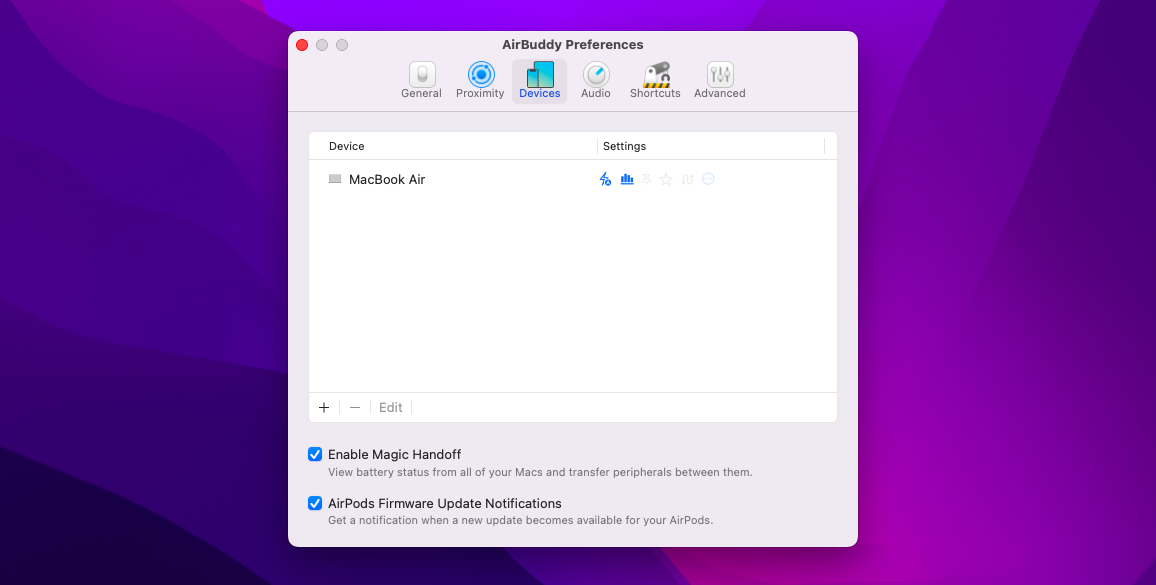
✕ Удалить баннер приложения
3. Переключитесь на другой браузер
Иногда по разным причинам DNS-соединения могут работать по-разному в разных браузерах. Поэтому, если на вашем Mac установлен другой браузер, попробуйте использовать его для подключения к нужному веб-сайту.
У вас слишком много браузеров и вкладок, чтобы их отслеживать? Мгновенно перемещайтесь по ним с помощью Tab Finder.
Tab Finder представляет все вкладки из всех ваших браузеров в одном списке. Эта утилита всегда легко доступна в строке меню, и вы также можете вызвать ее с помощью ярлыка в любое время. Независимо от того, сколько вкладок у вас запущено в любом количестве браузеров, Tab Finder всегда будет доступным и аккуратно организованным.

✕ Удалить баннер приложения
4. Очистите браузер и кеш DNS.
Если вы не можете подключиться к определенному веб-сайту, скорее всего, кэш вашего браузера работает неправильно. Вы можете очистить кеш браузера в большинстве браузеров.
Чтобы удалить кеш в Safari:
- Откройте настройки Safari (⌘ + ,)
- Перейдите на вкладку Конфиденциальность
- Щелкните Управление данными веб-сайта…
- Убрать все
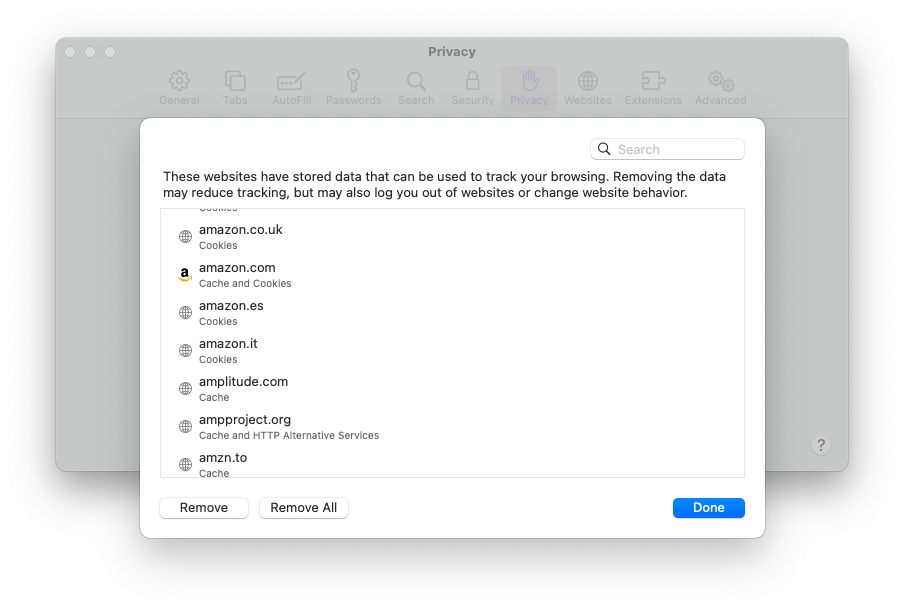
Другие браузеры имеют аналогичный рабочий процесс. Но что, если бы вы могли удалить кеш отовсюду одним щелчком мыши? Вы можете с CleanMyMac X.
CleanMyMac X — это универсальное приложение для очистки, оптимизации и защиты вашего Mac. Даже при нерегулярном использовании ваш Mac имеет тенденцию накапливать множество ошибок, несоответствий и бесполезных файлов.
С CleanMyMac X вы можете быстро выбрать сканирование для определенной области интереса (например, вредоносное ПО или системный мусор) и привести свой Mac в форму всего одним щелчком мыши.
Чтобы очистить кеш браузера, например:
- Запустите CleanMyMac X
- Перейти к конфиденциальности
- Нажмите Сканировать
- Выберите все браузеры, из которых вы хотите удалить кеш.
- Нажмите Удалить
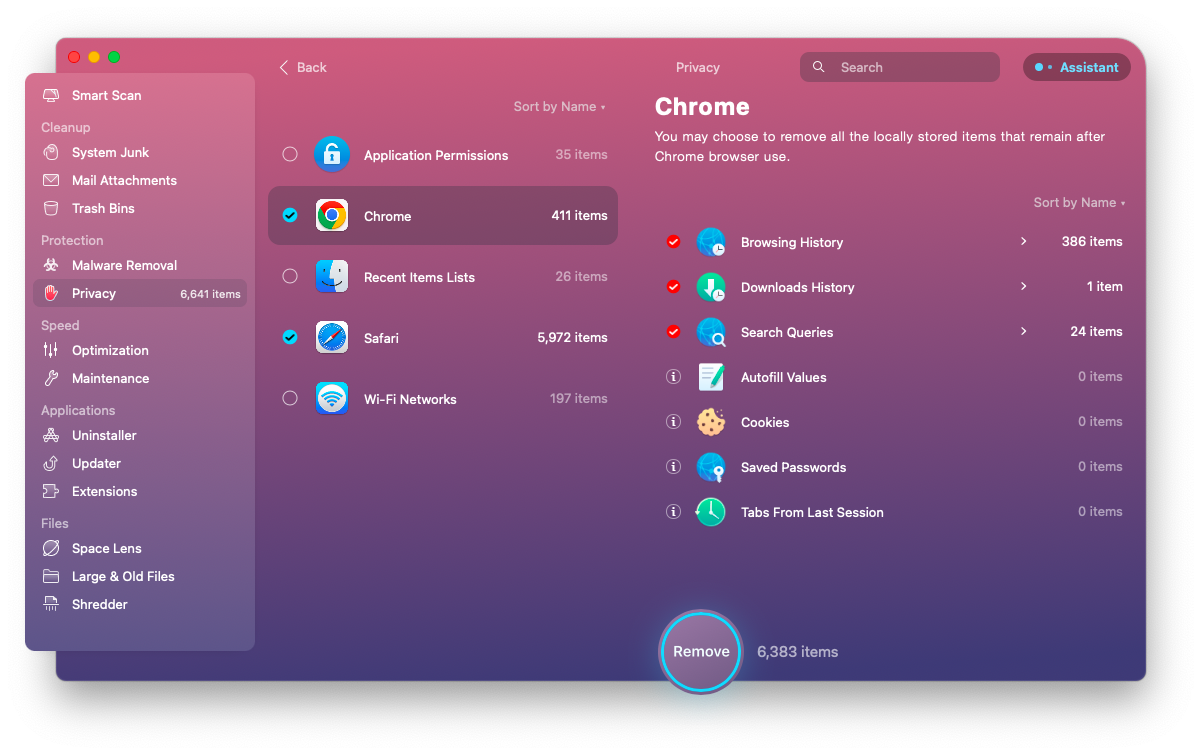
Точно так же вы можете использовать CleanMyMac X для очистки кеша DNS:
- Перейдите на вкладку «Обслуживание».
- Выберите Очистить кеш DNS
- Нажмите «Выполнить».
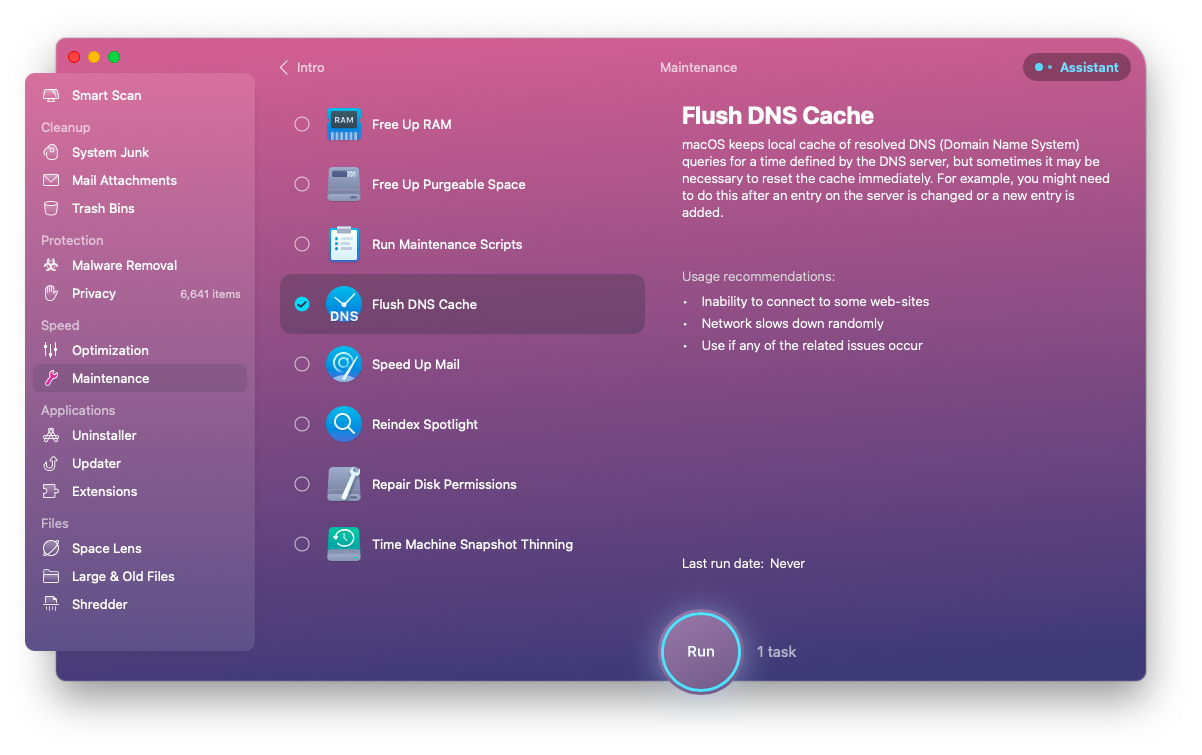
✕ Удалить баннер приложения
5. Отключите другие сетевые подключения.
В некоторых случаях ошибка DNS может быть признаком конфликтующих сетевых подключений. Может помочь отключение соединений Ethernet или Thunderbolt, а также отключение Bluetooth.
Если вы не уверены, какие сети в настоящее время имеют доступ к вашему Mac, вы можете быстро проверить это с помощью меню iStat.
iStat Menus — это комплексная система мониторинга для вашего Mac. С первого взгляда вы можете увидеть все, что происходит, от сетей до процессора и памяти — прямо в строке меню. Это самый простой способ управления вашим Mac.
Чтобы увидеть все сетевые соединения с меню iStat, просто нажмите на сетевой модуль. Если вы не можете отключить какие-либо сетевые подключения, попробуйте обновить свой IP-адрес, что вы можете сделать из того же меню.
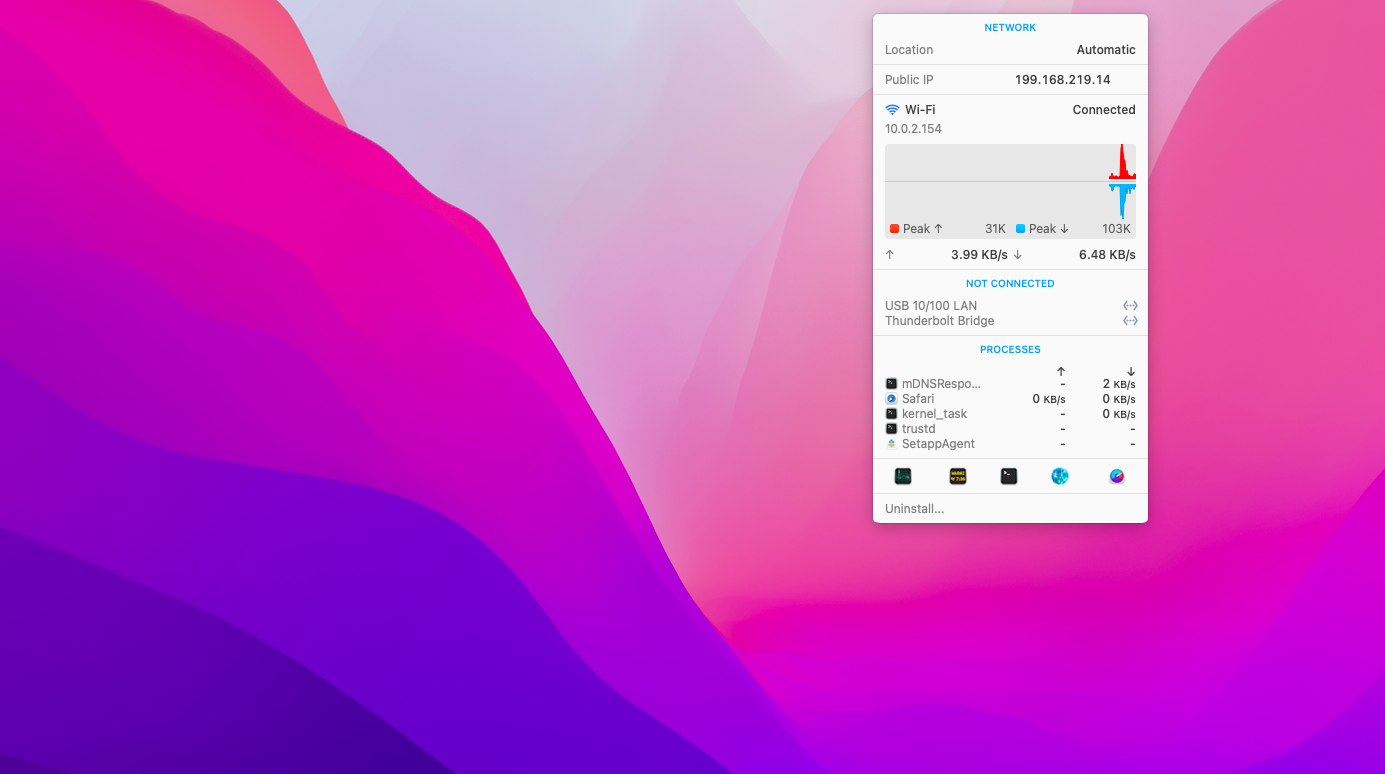
✕ Удалить баннер приложения
6. Включите фильтрацию DNS
Современный Интернет полон рекламы, надоедливых всплывающих окон, чатов, трекеров, видео с автоматическим воспроизведением и других отвлекающих факторов.
Более того, блокировщики рекламы становятся все менее и менее эффективными в борьбе со спамом в Интернете. Решение состоит в том, чтобы использовать блокировщик рекламы, который включает фильтрацию DNS, что также может одновременно устранять ваши ошибки сбоя DNS.
AdLock — это уникальное решение для автоматической блокировки рекламы, которое работает через фильтрацию DNS-трафика. Просто запустите приложение и выберите не фильтровать, фильтровать или блокировать трафик для каждого браузера. Тогда наслаждайтесь лучшим интернетом без ошибок DNS и навязчивой рекламы.
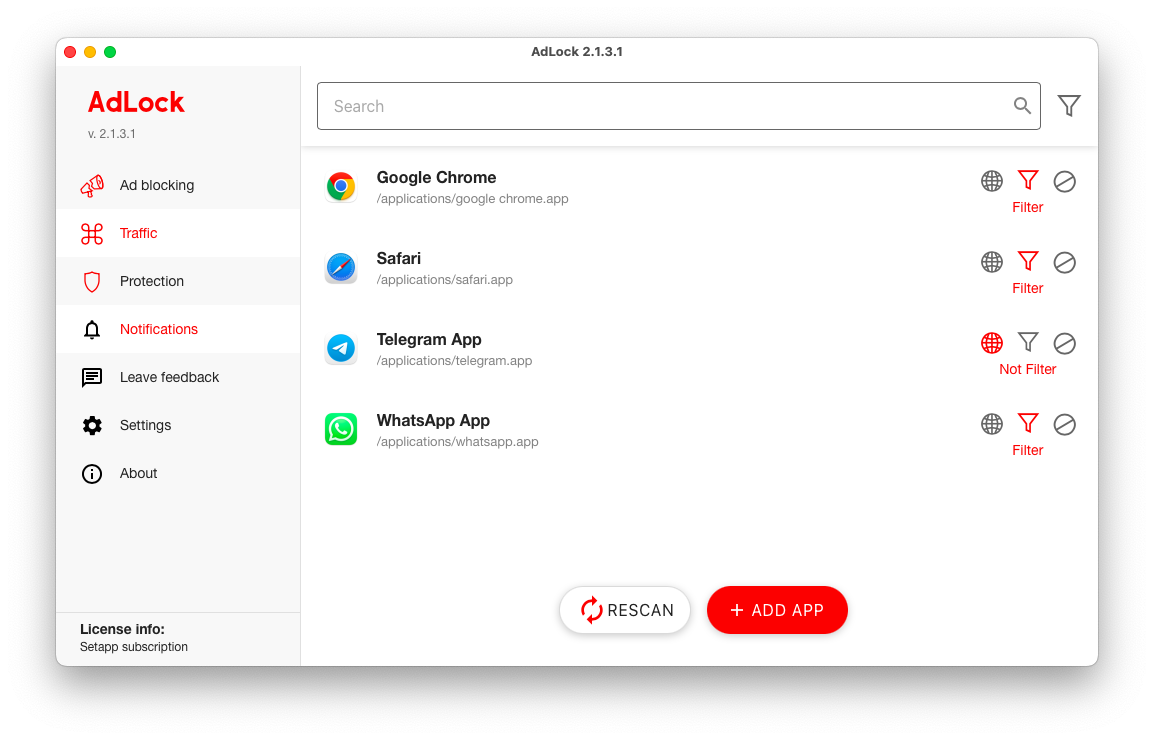
✕ Удалить баннер приложения
7. Используйте VPN
Если проблемы с DNS сохраняются после всех вышеперечисленных изменений, проблема может быть на уровне интернет-провайдера, поскольку его DNS-сервер неправильно разрешает запросы. Отличным решением, которое сделает ваш рабочий процесс еще более конфиденциальным, будет установка и использование VPN.
ClearVPN — одна из самых интуитивно понятных VPN на рынке сегодня. Просто запустите приложение и выберите то, что вы хотите сделать из множества ярлыков, будь то изменение вашего местоположения или блокировка рекламы.
Когда вы используете VPN, ваши DNS-запросы автоматически отправляются на сервер VPN, что должно устранять ваши ошибки DNS и улучшать вашу конфиденциальность.
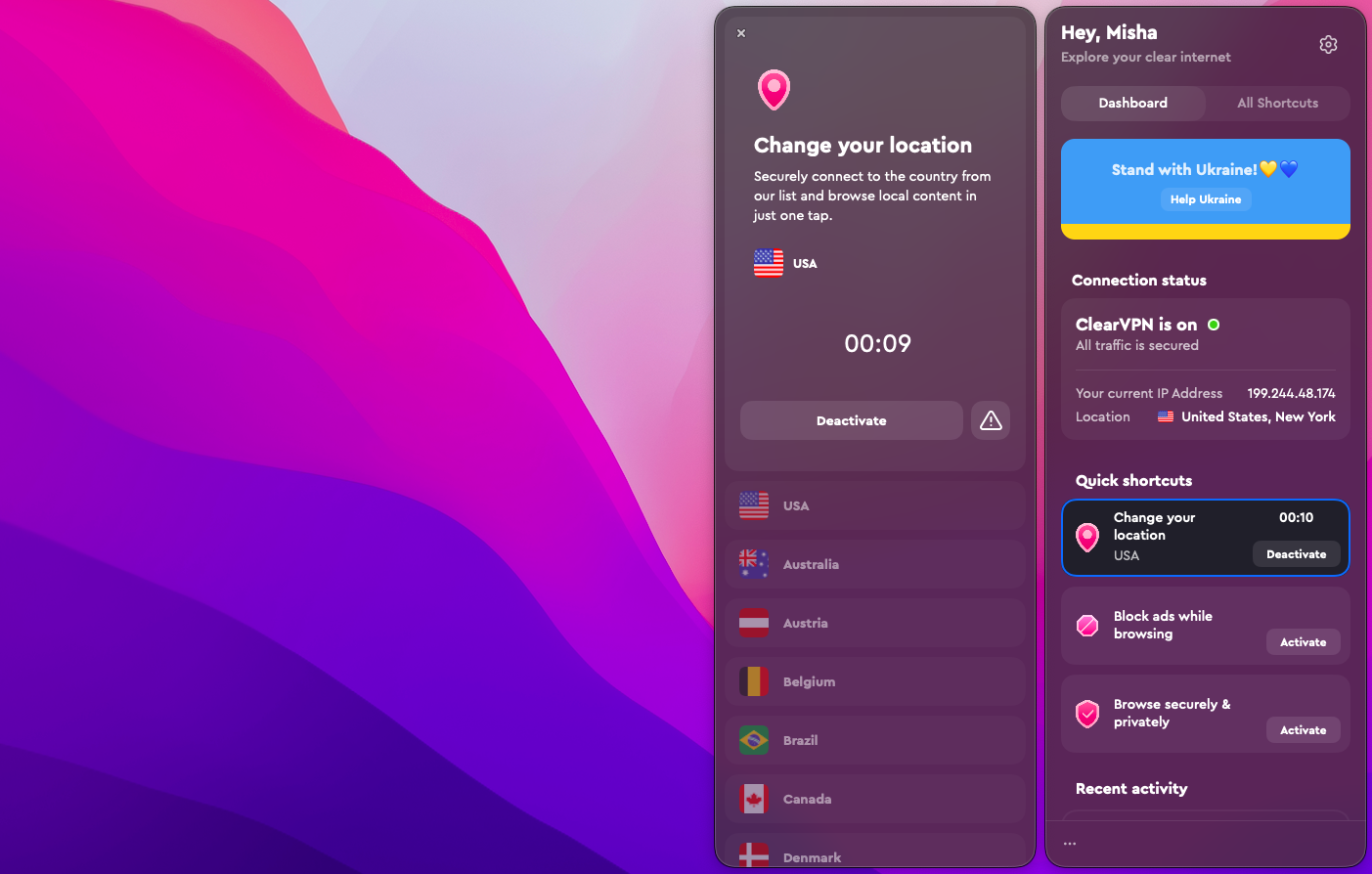
✕ Удалить баннер приложения
Как видите, когда вы сталкиваетесь с тем, что DNS-сервер не отвечает, это не конец света. Фактически, вы можете быстро исправить это, отключив беспроводные устройства с помощью AirBuddy, правильно управляя своим браузером с помощью Tab Finder, очистив кеш с помощью CleanMyMac X, обновив свой IP-адрес с помощью меню iStat, отфильтровав свой DNS с помощью AdLock или полностью изменив свой DNS-сервер с ClearVPN. .
Лучше всего то, что AirBuddy, Tab Finder, CleanMyMac X, iStat Menus, AdLock и ClearVPN доступны вам абсолютно бесплатно в течение семи дней через пробную версию Setapp, платформы с более чем 230 выдающимися приложениями для Mac и iOS для любой задачи, которую вы можете выполнять. представить. Попробуйте каждый из них бесплатно и освойте свой Mac раз и навсегда.






